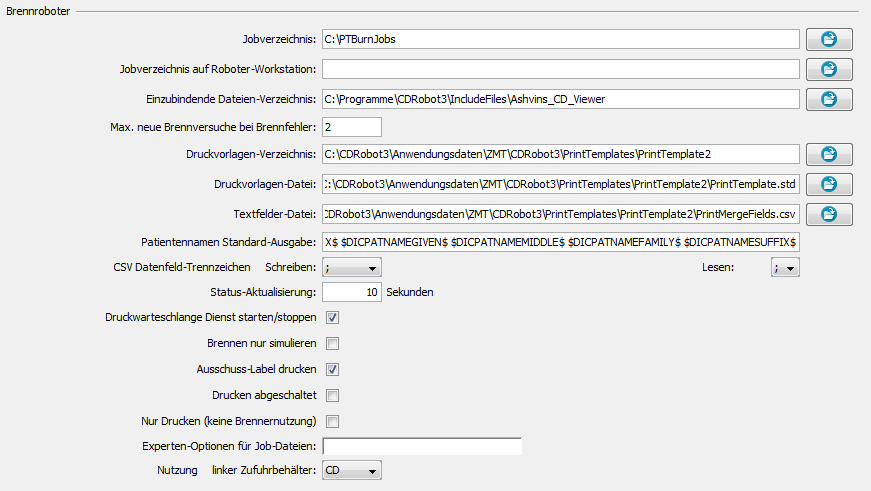
Brennroboter
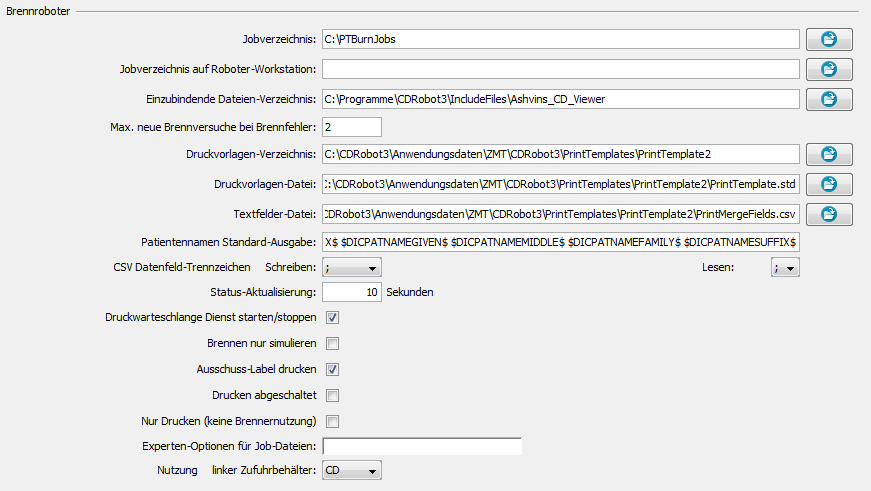
Brennroboter
„Jobverzeichnis”: Der Pfad zum Verzeichnis, in welchem der PTBurn-Server seine Auftragsdaten erwartet.
Falls das Programm auf dem gleichen Rechner läuft, an dem auch der Brennroboter angeschlossen ist, dann ist hier der Pfad zu dessen lokalem Verzeichnis anzugeben.
Falls das Programm auf einem anderen Rechner im Netzwerk läuft, an welchem der Brennroboter nicht direkt angeschlossen ist, dann ist hier der Name der Netzwerkfreigabe anzugeben über welche dieses Verzeichnis erreicht werden kann.
Die Voreinstellung ist C:\PTBurnJobs (wenn der Brennroboter direkt am Rechner angeschlossen ist), oder \\<Rechnername>\PTBurnJobs (der Brennroboter ist an einem Rechner im Netzwerk angeschlossen und wird über die Netzwerkfreigabe angesprochen).
„Jobverzeichnis auf Roboter-Workstation”: Dies ist das lokale Verzeichnis, in welchem der PTBurn-Server seine Auftragsdateien erwartet.
Dieser Pfad muss nur angeben werden, wenn das Programm nicht auf dem gleichen Rechner läuft an welchem auch der Brennroboter angeschlossen ist.
Hier muss dann ,anstatt der Netzwerkfreigabe, das jeweilige lokale Verzeichnis für die Auftragsdateien des PTBurn-Servers angegeben werden.
Die Voreinstellung wäre in einem solchen Falle C:\PTBurnJobs.
Ist das Programm auf dem Rechner installiert, an dem auch der Brennroboter angeschlossen ist, dann kann das Feld einfach leer gelassen werden.
„Einzubindende Dateien-Verzeichnis”: In diesem Verzeichnis liegen die Dateien, welche auf jede erstellte Disc gebrannt werden sollen.
Diese beinhalten vor allem den DICOM-Viewer zum Betrachten der DICOM-Bilder.
„Max. neue Brennversuche bei Brennfehler”: Wenn eine Disc nicht korrekt gebrannt wurde, kann erneut (mit einer neuen leeren Disc), versucht werden die Disc korrekt zu brennen. Mit diesem Wert kann eingestellt werden, wie oft dies maximal versucht werden soll.
Ist die maximale Anzahl der Versuche ausgeschöpft (erster Versuch + maximale neue Brennversuche), dann wird der gesamte Auftrag abgebrochen und als fehlerhaft markiert.
„Druckvorlagen-Verzeichnis”: In diesem Verzeichnis werden die Druckvorlagen für die Beschriftung gesucht, welche auf die Discs gedruckt werden sollen.
„Druckvorlagen-Datei”: Dies ist die Vorlagendatei für die Beschriftung im SureThing CD Labeler-Format.
Bitte beachten Sie, dass eine Druckvorlagen-Datei mit einer evtl. vorhanden Textfelder-Datei verbunden werden muss, um einen korrekten Ausdruck zu gewährleisten.
Eine Anleitung dazu finden Sie im Abschnitt „Vorbereiten der Druckvorlagen für den Labeldruck” der Installationsanleitung.
„Textfelder-Datei”: In diese Textdatei im CSV-Format werden Textfelder eingetragen, welche bestimmen welche Informationen beim Druck einer Disc in bestimmte „Platzhalter”-Felder eingetragen werden, die im SureThing CD Labeler in die Druckvorlage eingesetzt wurden.
(Siehe auch Format und Inhalt der Textfelder-Datei)
„Patientennamen Standard-Ausgabe”: Legt fest welche Namensteile, in welcher Reihenfolge, zur Standard-Ausgabe der Patientennamen benutzt werden.
Die dabei benutzbaren Bestandteile sind im Abschnitt „Format und Inhalt der Textfelder-Datei” aufgeführt.
„CSV Datenfeld-Trennzeichen”, „Schreiben” & „Lesen”: Legt fest mit welchem Zeichen die einzelnen Felder in der Textfelder-Datei getrennt werden.
Die Einstellung für „Lesen” gilt für das Auslesen aus der Textfelder-Datei, wie sie auch von der SureThing CD Labeler Anwendung erwartet wird.
Die Einstellung für „Schreiben” gilt für das Schreiben in die Textfelder-Datei, wie sie von der SureThing Druck-DLL erwartet wird, welche die generierten Druck-Aufträge interpretiert.
Bei manchen SureThing-Versionen (möglicherweise abhängig von der/den installierten Sprachversionen), können diese beiden Einstellungen sich von den jeweiligen Landesvorgaben (Semikolon in Deutschsprachigen Ländern, und Komma in anderen Ländern unterscheiden).
Wenn SureThing CD Labeler Anwendung also nicht mit den voreingestellten Trennzeichen in den Textfelder-Dateien korrekt arbeiten kann (voreingestellt sind hier normal Semikola), oder die Textfelder im Aufdruck auf den Discs nicht korrekt getrennt werden. Dann sollte man versuchen, die Trennzeichen in den Textfelder-Dateien anzupassen, bzw. die Einstellung(en) für die Trennzeichen korrekt anzupassen. Wobei darauf geachtet werden sollte, dass die beiden Einstellungen sich auch in Einzelfällen unterscheiden können (SureThing CD Labeler Anwendung erwartet Komma als Trennzeichen, SureThing Druck-DLL erwartet Semikola als Trennzeichen).
(Siehe auch Fehlerbehebung)
„Status-Aktualisierung”: Bestimmt in welchem Zeitintervall, in Sekunden, der aktuelle Zustand des Brennroboters überprüft werden soll.
„Druckwarteschlange Dienst starten/stoppen”: Legt fest, ob die Anwendung den Windows „Druckwarteschlange”-Dienst, beim Start der Anwendung, und beim Beenden der Anwendung einmal stoppen und wieder starten soll.
Dies soll möglichen Problemen entgegenwirken, welche in manchen Fällen dazu führen können, dass sich Brennroboter-Befehle, welche über Druckerkommandos übertragen werden, sich in der Druckwarteschlange „stauen” können, und selbst nach ein-/ausschalten des Brennroboters noch zu Problemen führen könn(t)en.
„Brennen nur simulieren”: Ist dieser Schalter gesetzt, wird das Brennen nur simuliert, d.h. es werden nicht wirklich Daten auf die Discs gebrannt.
Dies ist z.B. für Tests nützlich, weil so keine Discs „unnütz” gebrannt werden müssen, die danach nicht mehr verwendet werden können.
„Ausschuss-Label drucken”: Wird diese Option aktiviert, wird auf Discs, die nicht korrekt gebrannt werden konnten, ein „Recject” Aufdruck gedruckt.
„Drucken abgeschaltet”: Ist dieser Schalter gesetzt, wird keine Beschriftung auf die gebrannten Discs gedruckt.
Dies ist für Testfälle nützlich, oder wenn kein Aufdruck auf den Discs benötigt wird.
„Nur Drucken (keine Brennernutzung)”: Ist dieser Schalter gesetzt, werden nicht nur keine Daten auf die Discs gebrannt (wie schon beim Schalter „Brennen nur simulieren”), sondern es wird der Brennvorgang komplett übersprungen (es findet auch keine Brennsimulation statt).
Dies spart vor allem beim Testen des Labeldrucks Zeit.
Bitte beachten Sie dass die Einstellungen „Drucken abgeschaltet” und „Nur Drucken” nicht kombiniert werden können. Sollten Sie beide Einstellungen aktivieren, wird automatisch die Einstellung „Nur Drucken” deaktiviert.
„Experten-Optionen für Job-Dateien”: In dieses Texteingabefeld können zusätzliche Textzeilen eingegeben werden, welche an die für den PTBurn Serverdienst angelegten Brennauftragsdateien angehängt werden.
Dies kann es Experten ermöglichen, weitere Optionen für die Brennaufträge anzugeben.
Welche Optionen zur Verfügung stehen, kann in der Dokumentation zum PTBurn-SDK nachgelesen werden.
Diese kann von Primera unter dem Link http://www.primera.com/developer/support/PTBurn%203%20SDK%20Manual%209-21-11.pdf herunter geladen werden.
„Nutzung linker(/rechter) Zufuhrbehälter”: Hier kann angegeben werden, welche Sorte Medien-Rohlinge sich im jeweiligen Zufuhrbehälter befinden.